Sida Apps loogu dhejiyo Taskbar-ka Windows 11
Awoodda lagu dhejiyo abka Taskbar waxay had iyo jeer ahayd ku habboonaanta gelitaanka barnaamijyada aad jeceshahay. Waxaad ku samayn kartaa gudaha Windows 11 sida aad ku samayn karto noocii hore ee Windows . Nidaamku maaha sayniska gantaalaha, laakiin tan iyo Windows 11 wuxuu lahaa dib u habeyn weyn, waxay noqotay wax yar oo jahawareer ah. Menus -ka ayaa sidoo kale isbeddelay, sidaa darteed, dib-u-eegis degdeg ah ma yeeli doonto. Intaa waxaa dheer(Furthermore) , Windows 11 waxay soo jiidataa dareenka isticmaalayaasha macOS waqti dheer. Markaa, waxaanu kuu keenaynaa hage waxtar leh kaas oo ku bari doona sida loo dhejiyo ama loo furo apps-ka Taskbar -ka Windows 11 .
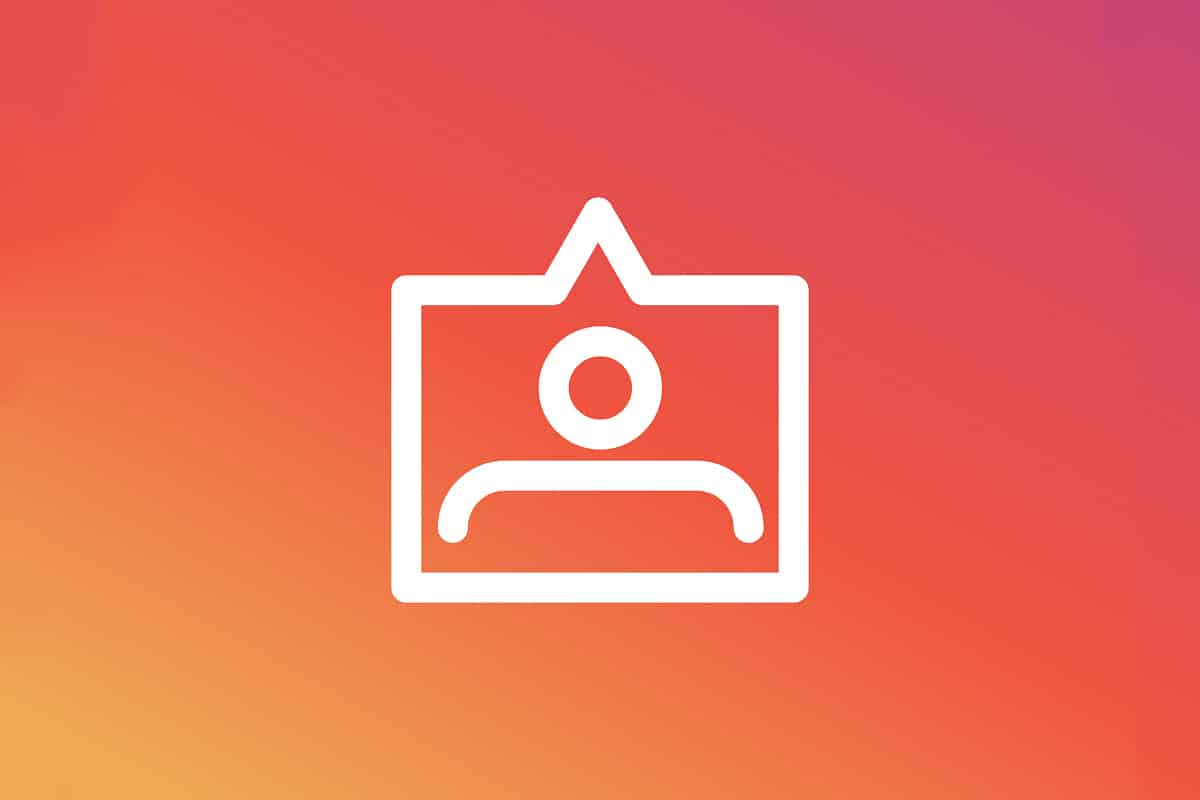
Sida abka loo xidho ama looga furo Taskbar-ka Windows 11(How to Pin or Unpin Apps to Taskbar on Windows 11)
Waa kuwan siyaabaha lagu dhejiyo apps-ka Taskbar gudaha Windows 11 .
Habka 1: Iyada oo loo marayo Start Menu(Method 1: Through Start Menu)
Doorashada 1: Dhammaan Apps-ka(Option 1: From All Apps)
Raac tillaabooyinka la bixiyay si aad ugu dhejiso abka dhammaan qaybta Apps -ka ee (Apps)Menu-ga Bilawga(Start Menu) :
1. Guji Start .
2. Halkan, guji All apps > tusay iftiimiyay.

3. Hoos(Scroll) u dhaadhac liiska abka la rakibay. Hel(Find) oo midig-guji App -ka aad rabto in aad ku dhejiso Barta Hawsha.
4. Guji wax badan(More) oo ku jira liiska macnaha guud.
5. Ka dib, dooro Pin to taskbar option, sida hoos ku sawiran.

Xulashada 2: Laga bilaabo Baarka Raadinta(Option 2: From Search Bar)
1. Guji Start.
2. Bar raadinta(Search bar) ee sare, ku qor magaca app-ka( name of the app) aad rabto inaad ku dhejiso Taskbar-ka.
Fiiro gaar ah:(Note:) Halkan waxaan ku soo bandhignay Command Prompt tusaale ahaan.
3. Dabadeed, ku dhufo Pin to taskbar option ka dhanka midigta.

Sidoo kale akhri: (Also Read:) Hagaaji Windows 10 Raadinta Menu ee Bilawga Aan shaqaynayn(Fix Windows 10 Start Menu Search Not Working)
Habka 2: Iyadoo loo marayo Shortcut Desktop(Method 2: Through Desktop Shortcut)
Waa kuwan sida abka loogu dhejiyo Taskbar(Taskbar) -ka Windows 11 iyada oo loo marayo Shortcut Desktop(Desktop Shortcut) :
1. Midig ku dhufo astaanta App-ka.(App icon.)
2. Kadib, dhagsii Show doorashooyin badan(Show more options)
Xusuusin:(Note:) Beddelkeeda, taabo Shift + F10 key si wadajir ah si aad u furto menu-kii hore ee macnaha guud.

3. Halkan, dooro Pin to taskbar .
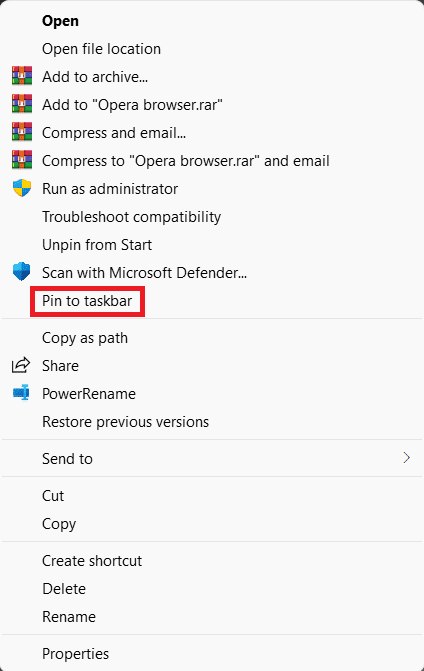
Sidoo kale akhri(Also Read) : Sida loo duubo shaashaddaada Windows 11(How to Record your Screen in Windows 11)
Sida loo furo Apps-ka Taskbar gudaha Windows 11(How to Unpin Apps From Taskbar in Windows 11)
1. Midig ku dhufo astaanta App(App icon) -ka ee Taskbarka(Taskbar) .
Fiiro gaar ah:(Note:) Halkan waxaan ku muujinnay tusaale ahaan Kooxaha Microsoft .(Microsoft Teams)
2. Hadda, dhagsii ka saar tabbarka(Unpin from taskbar) xulashada, oo la muujiyay.

3. Ku celi(Repeat) tillaabooyinka kore dhammaan apps-yada kale ee aad rabto in aad ka furto Taskbar -ka .
Talo Pro: Intaa waxaa dheer, waxaad ku habeyn kartaa Taskbar-ka Windows PC(customize Taskbar on Windows PC) sidoo kale.
lagu taliyay:(Recommended:)
- Sida loo Disabley Barnaamijyada Bilowga ee Windows 11(How to Disable Startup Programs in Windows 11)
- Sida loo kordhiyo xawaaraha Internetka ee Windows 11(How to Increase Internet Speed in Windows 11)
- Sida loo soo dejiyo oo loo rakibo Windows 11 Updates(How to Download and Install Windows 11 Updates)
Waxaan rajeyneynaa inaad heshay maqaalkan mid waxtar leh oo ku saabsan sida loo (how to) dhejiyo ama looga furo abka Taskbar-ka Windows 11(pin or unpin apps to Taskbar on Windows 11) . Wixii talo iyo tusaale ah waxaad ku soo diri kartaa qaybta faallooyinka ee hoose. Waxaan jeclaan lahayn inaan ogaano mowduuca aad rabto inaan sahamino soo socda.
Related posts
Sida loo hagaajiyo cabirida Apps Blurry gudaha Windows 10
Hagaaji Apps ka muuqda Windows 10 qallafsan
Hagaaji Windows 10 Apps Aan Shaqeyn (15 Siyood)
Sida loo soo dejiyo Apps-ka Windows 10
Hagaaji Apps-ka way ka cawlan yihiin Windows 10
Sida loo Disability Apps Background in Windows 10
Sida loo guuro Windows 10 Apps-ka Drive kale
Fix Windows wuu awoodi waayay inuu dhamaystiro qaabka
Hagaaji Aan La Furi Karin Disk-ga Maxalliga ah (C :)
Sida loo saaro ama dib loogu dejiyo erayga sirta ah ee BIOS (2022)
Sida loo Demiyo Corners-ku dheggan gudaha Windows 10
5 siyaabood oo aad ku bilaabi karto kombayutarkaga qaab badbaado leh
[XALIYAY] 100% Isticmaalka Diskiga habka iyo xusuusta la isku riixay
3 siyaabood oo lagu dilo nidaamka gudaha Windows 10
Hagaajin Windows kuma xidhiidhi karto qalabka ama kheyraadka
Hagaaji Apps kuma furmi karaan Windows 11
Ka hel aqoonsiga amniga (SID) ee isticmaalaha gudaha Windows 10
Oggolow ama ka xannib abka abka Windows Firewall
Had iyo jeer ku muuji baararka-wareegga gudaha Windows 10 Bakhaarka Apps
Hagaaji Boostada, Kalandarka, iyo Apps-ka Dadku oo aan shaqaynayn
